SAMLの挙動を確認したいけど、SAML認証に対応したServiceProviderを準備するのが難しいということありませんか。そんな時は
SimpleSAMLphp
というWebアプリを使えば比較的簡単にセットアップできます。
今回はAzureのWebAppsにSimpleSAMLphpをデプロイして、SAML認証を実現するところまでやってみます。
Azure WebAppsのセットアップ
AzureポータルからWebAppsを新規作成し以下の構成え立ち上げます。
※ApplicationInsightは監視用のサービスなので今回は無効化しています。
FTPでソースコードをアップロードできるように設定します。
FTPでアップロードする際の資格情報を控えておきます。
アップロード先としてWebApps内に仮想ディレクトリを作成しておきます。
これがないとSimpleSAMLphpのパス解釈に失敗して動作しません。
仮想パス:/simplesaml
物理パス:site\wwwroot\simplesamlphp\www
Webアプリのダウンロード
下記URLのLatest stable versionをダウンロードします。
tar.gz形式なので、Windowsで解凍するには7zipなどのツールを使用します。
展開した下記ファイルにadminのパスワードを設定するところがあるので修正しておきます。
\simplesamlphp-1.18.4\simplesamlphp-1.18.4\config\config.php"
WebAppsへアップロード
先ほど展開したモジュールをWebAppsにアップロードします。
SFTPのクライアントとしてファイルエクスプローラが利用できます。
FTPSのエンドポイントをアドレスバーに入力し、
ユーザ名、パスワードを入力します。
Azure上のwwwrootフォルダ配下に「simplesamlphp」というフォルダを作成します。
解凍したファイルをコピーします。
アップロードが完了すると、以下のようにWebアプリが起動できるようになります。
まだSAMLの設定はできていないのですが、続きはまた今度書きたいと思います。
続きはこちら
SAMLテスト用WebAppsの作成 その2
SAMLテスト用WebAppsの作成 その2





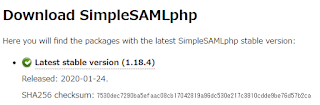










このコメントはブログの管理者によって削除されました。
返信削除